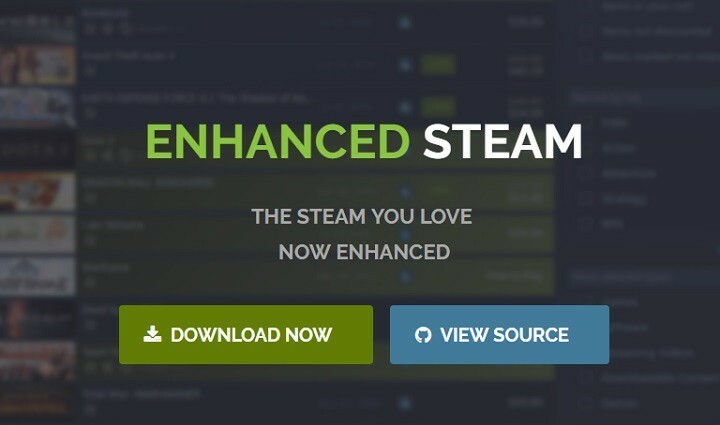- Daudzi lietotāji ir ziņojuši, ka ir piedzīvojuši Nav interneta savienojuma kļūda, izmantojot Steam.
- Lai gan tā nav ļoti nopietna problēma, tā var būt nomākta, mēģinot spēlēt tiešsaistes spēles.
- Tomēr šo situāciju ir viegli novērst, un mēs gatavojamies jums parādīt, kā jūs to varat izdarīt.

XINSTALĒT, NOklikšķinot uz LEJUPIELĀDES FAILA
Šī programmatūra nodrošinās jūsu draiveru darbību, tādējādi pasargājot jūs no izplatītām datora kļūdām un aparatūras kļūmēm. Tagad pārbaudiet visus savus draiverus, veicot 3 vienkāršas darbības:
- Lejupielādēt DriverFix (pārbaudīts lejupielādes fails).
- Klikšķis Sākt skenēšanu lai atrastu visus problemātiskos draiverus.
- Klikšķis Atjaunināt draiverus lai iegūtu jaunas versijas un izvairītos no sistēmas darbības traucējumiem.
- DriverFix ir lejupielādējis 0 lasītāji šomēnes.
Par Steam tiešām nav nepieciešams daudz stāstīt, jo esam diezgan pārliecināti, ka par populāro spēļu platformu gandrīz visi ir dzirdējuši vismaz vienu reizi.
Ar vairāk nekā 120 miljoniem aktīvo lietotāju Steam ir līdz šim visvairāk izmantotā un plaši pazīstamā šāda veida platforma, kas pilnībā iznīcina konkurenci, piemēram, Epic Games Store vai Good Old Games.
Bet tas nebūt nenozīmē, ka tajā nav kļūdu vai citu kļūdu, kas rodas vissliktākajā iespējamajā laikā un var izraisīt patiešām lielas galvassāpes.
Daudzas spēles, kuras lietotāji aktīvi spēlē Steam, ir tiešsaistē vai tām ir nepieciešams interneta savienojums, tāpēc kļūdu piedzīvošana šajā jomā var būt ļoti nomākta.
Jūs nonācāt īstajā vietā, jo mēs varam jums palīdzēt tādās situācijās kā:
- Steam ir jābūt tiešsaistē, lai atjauninātu operētājsistēmu Windows 10/11
- Nevarēja izveidot savienojumu ar Steam tīkla kļūdu
- Steam nedarbosies tiešsaistē/iestrēdzis bezsaistes režīmā
Tagad pievērsīsimies tam, kāpēc mēs patiešām esam šeit, un izlabosim šo Steam nav interneta savienojuma kļūdu kopā, lai jūs varētu atgriezties pie spēlēšanas ar draugiem.
Kā es varu labot Steam kļūdu bez interneta savienojuma?
1. Novērsiet interneta savienojuma problēmas
- Pārbaudiet, vai jūsu tīkla savienojums strādā
- Restartēt maršrutētājs (atvienojiet strāvas vadu un atstājiet to izslēgtu 30 sekundes)
- Ar peles labo pogu noklikšķiniettīkla ikonu uzdevumjoslā un atlasietProblēmu novēršana
- Atveriet aKomandu uzvedneun ierakstiet šādas komandas (pa vienai):
ipconfig/releaseipconfig/allipconfig/flushdnsipconfig/renewnetsh winsock atiestatīšana
- Mēģiniet skriet Tvaiks atkal
2. Atjauniniet tīkla draiveri
- NospiedietWindowsatslēga, meklēt Ierīču pārvaldnieks un noklikšķiniet uz Atvērt.

- Izvērst Tīkla adapteri, ar peles labo pogu noklikšķiniet uz izmantotā un atlasiet Atjaunināt draiveri.

- Izvēlieties Automātiski meklēt draiverus.

Vai vēlaties arī baudīt kvalitatīvas spēles, nepārtraukti neuztraucoties par avārijām, aizkavēšanos vai sasalšanu, viegli atjauninot visus draiverus un bez kļūdām?
Tā ir taisnība, ka dažreiz manuālas pārbaudes ir grūti veikt, tāpēc mēs iesakām izmantot automatizētu palīgu, kas katru dienu meklēs jaunas draiveru versijas.
Ja esat iesācējs, jums nav jāuztraucas! DriverFix ir gudrs, vienkāršs, saistošs, un tā lietotāja interfeiss ir izveidots, lai atvieglotu jūsu dzīvi.
⇒Iegūstiet DriverFix
3. Palaidiet Steam kā administratoru
- Atrodiet savuTvaiksinstalācijas mape.

- Ar peles labo pogu noklikšķiniet uz Steam izpildāmā faila un atlasietĪpašības.

- Noklikšķiniet uzSaderībacilni un atzīmējiet izvēles rūtiņu blakusPalaidiet šo programmu kā administratoru.

- NospiedietPieteiktiespogu un aizveriet logu.

Izpētot šo rokasgrāmatu, jūs atradīsit soli tuvāk savu Steam interneta funkciju atjaunošanai.
Pēc tam varat atgriezties pie iecienītāko nosaukumu baudīšanas ne viens pats, bet kopā ar draugiem un pārējiem lietotājiem visā pasaulē.
Iepriekš sniegtajiem risinājumiem ir jānovērš Nav interneta savienojuma Steam kļūda bez pārāk lielas piepūles.
Zemāk esošajā komentāru sadaļā pastāstiet mums, kura metode jums bija vislabākā un cik viegli to bija piemērot.
 Vai joprojām ir problēmas?Labojiet tos, izmantojot šo rīku:
Vai joprojām ir problēmas?Labojiet tos, izmantojot šo rīku:
- Lejupielādējiet šo datora labošanas rīku vietnē TrustPilot.com novērtēts kā lieliski (lejupielāde sākas šajā lapā).
- Klikšķis Sākt skenēšanu lai atrastu Windows problēmas, kas varētu izraisīt datora problēmas.
- Klikšķis Remontēt visu lai novērstu problēmas ar patentētajām tehnoloģijām (Ekskluzīva atlaide mūsu lasītājiem).
Restoro ir lejupielādējis 0 lasītāji šomēnes.